文章详情页
win7图标大小更改教程
一般系统都有默认的图标大小,但是默认的图标不一定适合每一个用户。但是他们又不知道win7如何更改图标大小,其实我们可以通过鼠标和键盘快捷键或者直接点击查看设置图标大小,下面就一起来看一下吧。
win7图标大小更改教程方法一:
1、点击屏幕空白处,选择“查看”就可以选择三种图标大小。
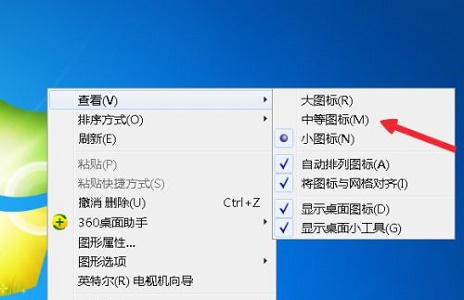
2、比如我们选择“大图标”

3、或者选择“小图标”

方法二:
1、方法一只有3种图标大小可以选择,不一定可以满足所有人的要求。因此我们可以使用鼠标和键盘快捷键来更改图标大小。
2、按住“ctrl”,鼠标滚轮向上,放大图标。
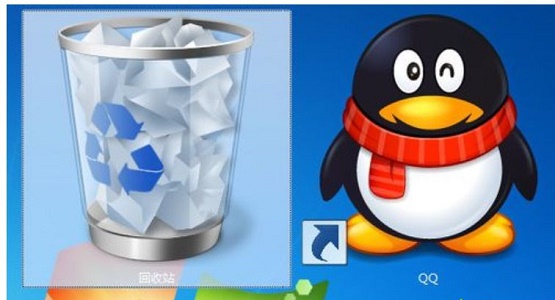
3、按住“ctrl”,鼠标滚轮向下,缩小图标。
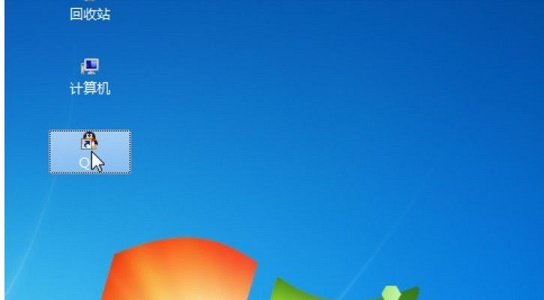
相关文章:win7桌面背景更改教程 | win7全局字体更改教程
以上就是win7图标大小更改教程了,大家快去更改自己适应的图标大小吧。想知道更多相关教程还可以收藏好吧啦网。
以上就是win7图标大小更改教程的全部内容,望能这篇win7图标大小更改教程可以帮助您解决问题,能够解决大家的实际问题是好吧啦网一直努力的方向和目标。
上一条:win7图标字体大小更改教程下一条:win7txt后缀更改教程
相关文章:
1. 世界上最流行的操作系统不是Linux或者Windows,而是MINIX2. Win11安卓子系统WSA 2211.40000.11.0更新发布 升级至 Android 133. mac程序没反应怎么办 mac强制关闭程序的方法4. FreeBSD10安装内核源代码方法讲解5. centos7怎么进去tmp目录并清除垃圾?6. Debian11怎么添加桌面快捷图标? Debian桌面快捷方式的添加方法7. CentOS7无法使用Tab键补全命令的解决方法8. 中兴新支点操作系统全面支持龙芯3A3000 附新特性9. Windows 注册表LastKey键值的设置技巧10. Win11系统搜索不到蓝牙耳机怎么办?Win11搜索不到蓝牙耳机解决方法
排行榜
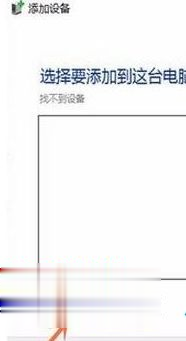
 网公网安备
网公网安备